Sådan slår du undertekster til på Zoom

Lær hvordan du slår undertekster til på Zoom. Zooms automatiske undertekster gør det lettere at forstå opkaldsindholdet.
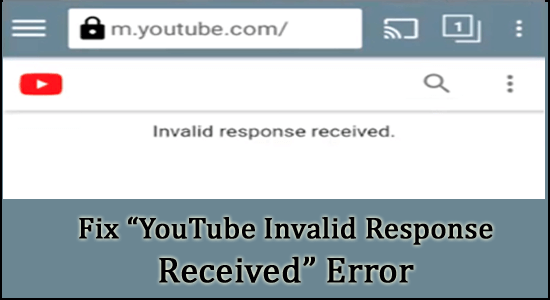
Resumé – Mange brugere rapporterede, at de ser fejlen " ugyldigt svar modtaget" på YouTube. Den berygtede fejl opstår i forskellige scenarier, f.eks. når de søger efter video, mens nogle rapporterede, at de ser fejlen, mens de åbner en bestemt video, og for nogle, mens de kommenterer en video på YouTube. Heldigvis er der måder, der fungerer for dig at løse fejlen. Her i denne artikel følger de mulige løsninger, der fungerede for flere brugere.
YouTube har opnået at være det 2. mest besøgte websted i verden, lige efter Google selv. Den skyhøje popularitet af denne førsteklasses videodelingsplatform har gjort den til en uundværlig ejendom i brugernes øjne.
Men der har været utallige problemer som YouTube, der halter på pc og mange andre, der er stødt på platformen med hensyn til dens funktioner. Teknologiteamet har dog været konsekvent i at forbedre fejlene og rettelserne fra deres ende.
Ikke desto mindre er der et specifikt problem, der pirrer platformen er " YouTube ugyldigt svar modtaget", stødt på og rapporteret af brugerne i forskellige scenarier som diskuteret ovenfor.
Fejlen indikerer tydeligt, at webserveren ikke er i stand til at håndtere klientbrowseranmodningen og sende den dårlige anmodning eller modtaget et ugyldigt YouTube-svar.
Efter undersøgelse finder vi ud af, at der er mange forskellige årsager til, at du ser fejlen, så før vi går mod rettelserne, lad os finde ud af de almindelige syndere, der udløser fejlen.
Hvorfor ser jeg YouTube-fejlen med ugyldigt svar modtaget?
Der er en hel række årsager til, at problemet starter. Disse tilfælde varierer fra bruger til bruger og endda enheds- og forbindelsesaspekterne. Lad os grave ind i nogle sandsynlige tilfælde,
Som du nu er bekendt med de almindelige syndere, der udløser fejlen, skal du følge de bedst mulige løsninger, der fungerede for flere berørte brugere.
Hvordan retter jeg fejlen "YouTube Ugyldigt svar modtaget"?
Indholdsfortegnelse
Løsning 1 – Opdater browsersiden
I fortsættelsen af det første problem nævnt før, hvor du støder på kontotimeout , er den bedste måde at imødegå ved blot at opdatere.
Hvis du gør dette, vil login-siden normalt blive vist igen og give dig mulighed for at udfylde dine loginoplysninger. Logikken bag trinnet er at gensende serveren en ny og opdateret anmodning for at gøre den i stand til at hente det tidligere feed.
Du skal blot klikke på F5, hvis du bruger en pc eller en bærbar computer. Hvis du bruger Google Chrome-browseren til at få adgang til YouTube på din mobil,
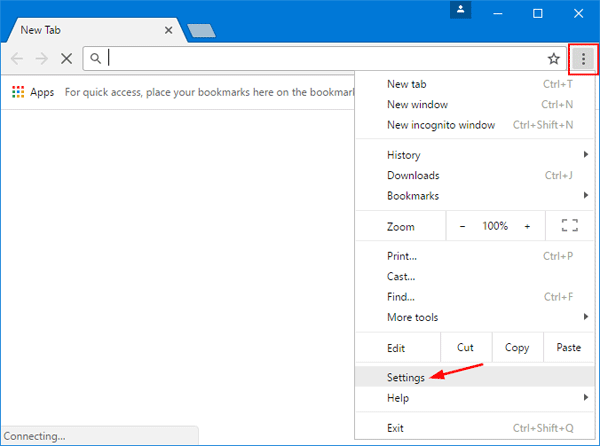
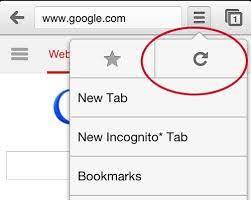
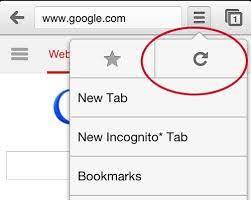
Løsning 2 – Bekræft kontonavn
Mens du opretter en Google-konto, skal du muligvis beholde et navn, før du kan uploade videoen. Nogle gange, når Google-kontoen ikke har et navn klar, kan dette udløse problemet, og Google ville kun stole på det e-mail-id, du har tilmeldt dig med, og derved forårsager et problem. Det bedste at gøre ville være,
Prøv nu at kommentere en YouTube-video og se, om fejlen stadig vises, eller gå til den næste mulige løsning.
Løsning 3 – Deaktivering af tredjepartsudvidelser
Ugyldigt svar modtaget YouTube-fejl kan også opstå, når visse udvidelser kan afskrække processen. Almindeligvis kan udvidelser såsom annonceblokering bremse og i sidste ende rejse problemet. Bortset fra disse udvidelser kan brug af Bravo Shield i den populære Bravo-webbrowser føre til en lignende situation. Lad os tjekke, hvordan man deaktiverer disse én gang,
For Ad-Blocking Extensions i Chrome:
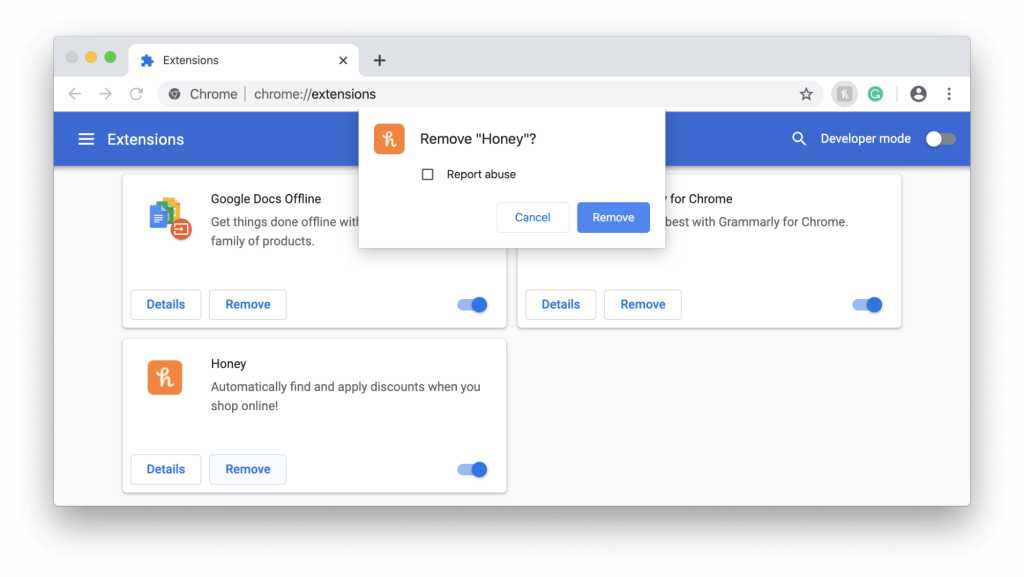
Til Brave Shield:
Løsning 4 – Brug en anden browser
Browsere på deres side kan være en stor grund til, at du modtager beskeden. Der er ingen konkrete grunde til, at dette kan ske fra browserens ende.
Nogle gange kan det være på grund af en afventende opdateringsfejl . I dette tilfælde vil kontrol af den seneste version af browseren og downloade opdateringen muligvis afhjælpe problemet én gang for alle.
Selv efter alle disse, hvis problemet fortsætter, ville det bedste være at bruge en anden browser og tjekke dem. På alle konti kan dette fungere godt.
Løsning 5 – Bekræftelse af YouTube-kontoen
Bekræftelse er nøglen, og nogle gange kan dette problem løses ved blot at bekræfte YouTube-bekræftelsen. At gøre dette,
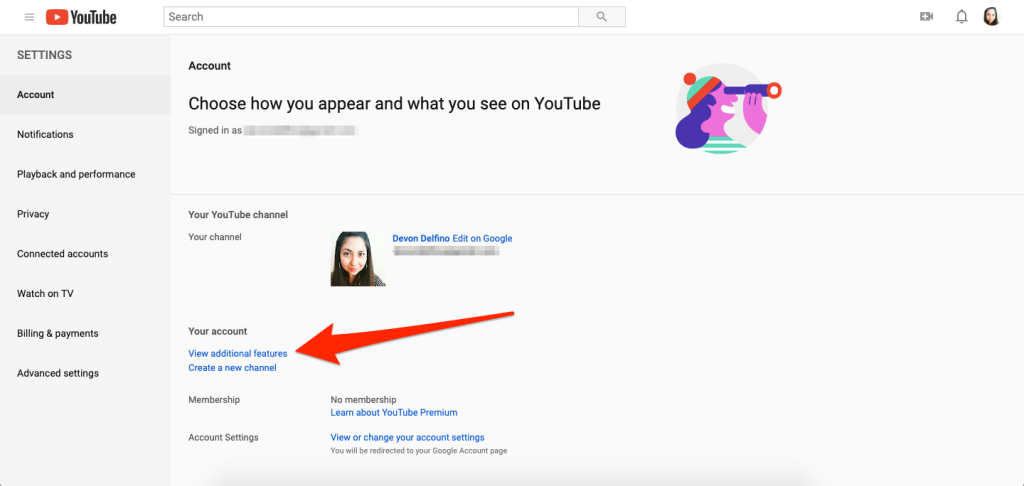
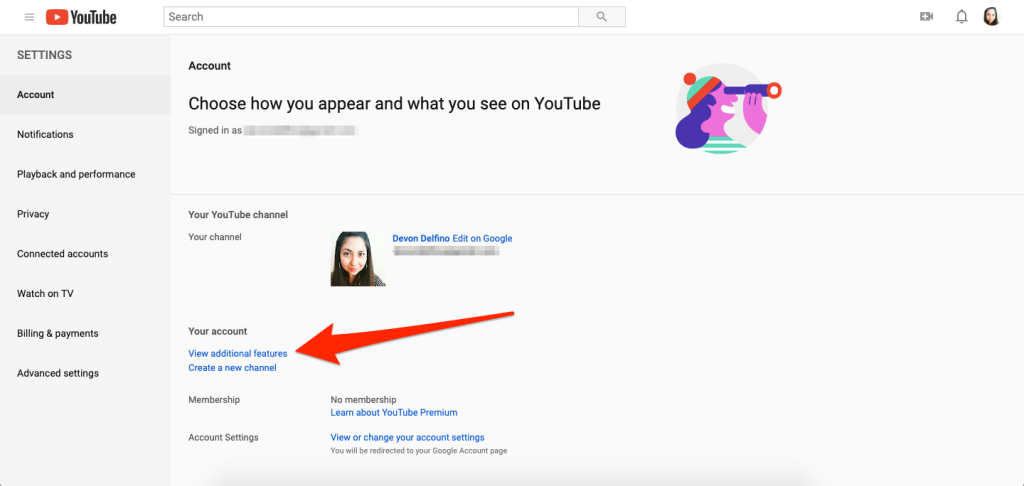
Håber nu fejlen er løst, men hvis du stadig ser fejlmeddelelsen, mens du søger eller åbner en YouTube-video, så gå til den næste løsning.
Løsning 6 – Gem og download
Hvis du har til hensigt at downloade en bestemt video, hvor meddelelsen bestående af " ugyldigt svar modtaget. YouTube video download" vises, ville den bedste måde være at gemme videoen i en afspilningsliste og derefter downloade den. Dette trin kan kun være relevant for YouTube-mobilbrugere. For at udføre dette,
Løsning 7 – Tjek dit netværk
Sidst men ikke mindst, hvis du har en haltende, ustabil eller langsom internetforbindelse , kan dette udløse et ugyldigt svar på YouTube.
I dette tilfælde skal du prøve at genstarte routeren og IP-klienten for at se, at problemet er væk. Alternativt, hvis du er opmærksom på seriøse netværksteknikker, kan du prøve at genstarte til fabriksindstillingerne med din router og kontrollere dine LAN- og IP-indstillinger fra bunden.
Hvis du bruger et mobilnetværk, så prøv at deaktivere netværket i et stykke tid og genstart. Alternativt kan du prøve at slå flytilstand til midlertidigt og derefter slå den fra inden for et par minutter.
Også hvis du er forbundet via WiFi, så brug en Ethernet-forbindelse, da dette giver en stabil og konsistent netværksforbindelse uden problemer.
Gør din Windows 10/11-pc fejlfri
At finde dit Windows 10- eller 11-system, der kører langsomt, er en stor forhindring, men heldigvis kan du ordne en langsom computer med PC-reparationsværktøjet .
Dette er et multifunktionelt værktøj, der let løser forskellige genstridige computerproblemer og fejl. Med dette kan du gendanne beskadigede/korrupte filer, scanne for virus og andre. Det er nemt at bruge og forbedrer Windows-ydeevnen.
Få pc-reparationsværktøj til at rette fejl og forbedre pc-ydelsen
Afsluttende tanker
Så det hele handler om YouTube siger Ugyldigt svar modtaget fejl. Prøv lykken for at rette YouTube ugyldigt svar modtaget fejl ved at følge disse førnævnte tricks.
Håber artiklen virker for dig til at løse problemet på alle konti og browsere, du bruger, problemerne ville blive løst, og du kan nyde problemfri handling ved at se dine yndlingsvideoer på YouTube.
Held og lykke..!
Lær hvordan du slår undertekster til på Zoom. Zooms automatiske undertekster gør det lettere at forstå opkaldsindholdet.
Modtager fejludskrivningsmeddelelse på dit Windows 10-system, følg derefter rettelserne i artiklen og få din printer på sporet...
Du kan nemt besøge dine møder igen, hvis du optager dem. Sådan optager og afspiller du en Microsoft Teams-optagelse til dit næste møde.
Når du åbner en fil eller klikker på et link, vil din Android-enhed vælge en standardapp til at åbne den. Du kan nulstille dine standardapps på Android med denne vejledning.
RETTET: Entitlement.diagnostics.office.com certifikatfejl
For at finde ud af de bedste spilsider, der ikke er blokeret af skoler, skal du læse artiklen og vælge den bedste ikke-blokerede spilwebsted for skoler, gymnasier og værker
Hvis du står over for printeren i fejltilstandsproblemet på Windows 10-pc og ikke ved, hvordan du skal håndtere det, så følg disse løsninger for at løse det.
Hvis du undrede dig over, hvordan du sikkerhedskopierer din Chromebook, har vi dækket dig. Lær mere om, hvad der sikkerhedskopieres automatisk, og hvad der ikke er her
Vil du rette Xbox-appen vil ikke åbne i Windows 10, så følg rettelserne som Aktiver Xbox-appen fra Tjenester, nulstil Xbox-appen, Nulstil Xbox-apppakken og andre..
Hvis du har et Logitech-tastatur og -mus, vil du se denne proces køre. Det er ikke malware, men det er ikke en vigtig eksekverbar fil til Windows OS.
![[100% løst] Hvordan rettes meddelelsen Fejludskrivning på Windows 10? [100% løst] Hvordan rettes meddelelsen Fejludskrivning på Windows 10?](https://img2.luckytemplates.com/resources1/images2/image-9322-0408150406327.png)




![RETTET: Printer i fejltilstand [HP, Canon, Epson, Zebra & Brother] RETTET: Printer i fejltilstand [HP, Canon, Epson, Zebra & Brother]](https://img2.luckytemplates.com/resources1/images2/image-1874-0408150757336.png)

![Sådan rettes Xbox-appen vil ikke åbne i Windows 10 [HURTIG GUIDE] Sådan rettes Xbox-appen vil ikke åbne i Windows 10 [HURTIG GUIDE]](https://img2.luckytemplates.com/resources1/images2/image-7896-0408150400865.png)
